Jak přepnout do Stock Stock Interface v telefonu

Rozhraní Android mají mnoho různých tvarůa barvy v závislosti na výrobci, který telefon navrhl. Pokud chcete odebrat uživatelské rozhraní výrobce, jako je HTC Sense, Samsung TouchWiz atd. ... Tento průvodce vám ukáže, co dělat.
Tato příručka nepokrývá kompletní odinstalaci / odstranění uživatelských uživatelských rozhraní a některé funkce mohou stále přetrvávat i po přepnutí na domovskou obrazovku akcií.
Tento návod byl vytvořen pomocí snímků obrazovky pořízených na Samsung Galaxy S (Epic 4g), skutečné nabídky a možnosti se mohou na jiných zařízeních mírně lišit.
Jak zastavit běh vlastních rozhraní Android
Krok 1
Zahájení Nastavení.
To lze provést pomocí Klepnutím the Nastavení tlačítko v zásuvce aplikace. Na většině telefonů je navíc k dispozici externí tlačítko Menu, které můžete stisknout na Výchozí obrazovce a otevřít nabídku, která vám umožní přístup k Nastavení.
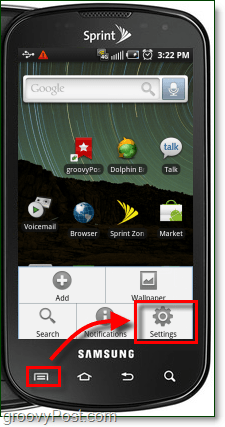
Krok 2
Klepněte na Aplikace.*
* Na telefonech HTC budou aplikace číst Programy.
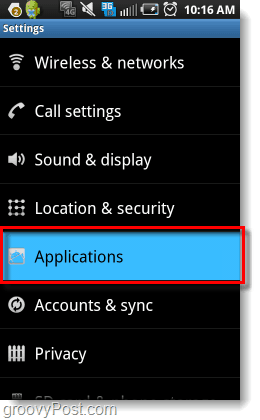
Krok 3
Klepněte na Správa aplikací.
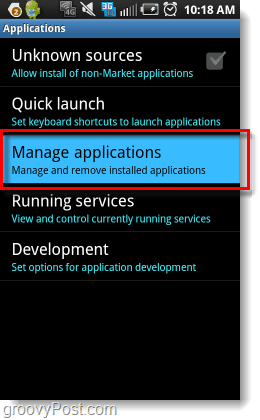
Krok 4
lis the Jídelní lístek a poté Klepněte na Filtr.
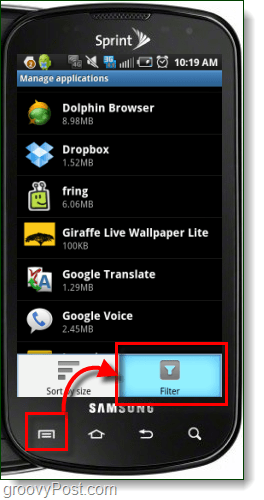
Krok 5
Klepněte na Všechno.
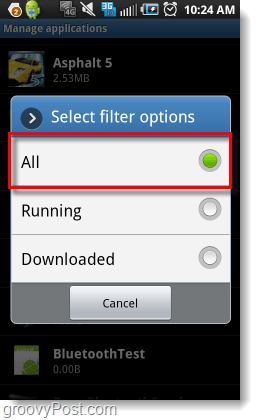
Krok 6
Tento krok se bude lišit v závislosti na tom, jakou značku telefonu používáte.
- Pro Samsung, Klepněte na TwLauncher.
- Pro HTC, Klepněte na HTC Sense.
- Pro Motorola, Klepněte na (Motoblur?)
Pokud váš telefon není uveden, zanechte komentář nebo se podívejte na konec tohoto článku.
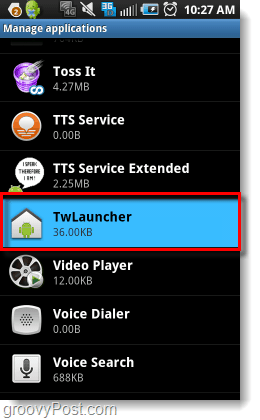
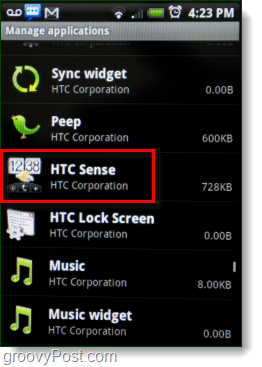
Krok 7
Klepněte na Vymazat výchozí nastavení.
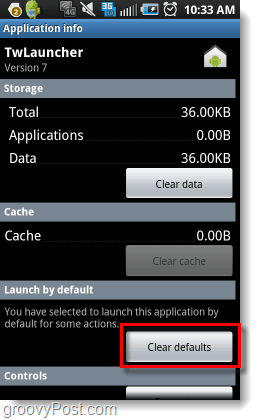
Krok 8
lis the Domov a poté Klepněte na Použít ve výchozím nastavení pro tuto akci. Pak Vybrat jaké rozhraní chcete od nynějška používat, v tomto případě I Klepněte na Domov.
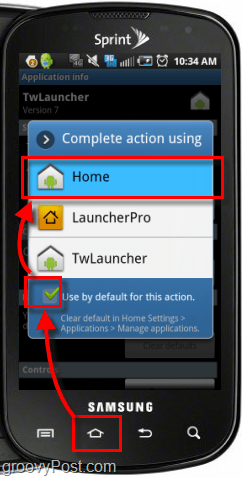
Hotovo!
Nyní váš telefon používá burzovní androidrozhraní. Aplikace, která spouští vlastní rozhraní, se nikdy nespustí, ale zbývá ještě několik zbytků. Přesně to, co zbylo z vlastního rozhraní, se bude lišit v závislosti na vašem telefonu, ale obvykle nic neublíží.
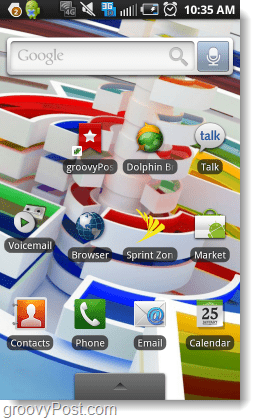
Postup návratu do uživatelského rozhraní
Pokud se v určitém okamžiku chcete vrátit k vlastnímu rozhraní, které jste měli dříve, postupujte podle výše uvedeného postupu. Až na tentokrát v Krok 6, Klepněte na the Domov a resetovat výchozí nastavení. Poté stiskněte tlačítko Domů a Klepněte na na Šek tlačítko Použít výchozí… a vyberte vlastní rozhraní.
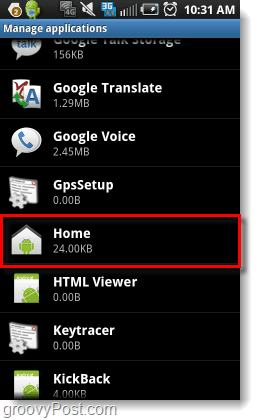
Fungovaly kroky v tomto návodu na vašem konkrétním telefonu?
Některé telefony ano ne seznam jejich vlastních rozhraní v Spravovat seznam aplikací. Pro tyto telefony existují tři různé možnosti změny rozhraní.
Možnost 1: Stáhněte si aplikaci Domácí přepínač
Aplikace Přepínač domovů vám nabídne nabídku podobnou nabídce Krok 8 tohoto článku, ale vše, co musíte udělat, aby to vypadalo, je spuštění samotné aplikace. Po spuštění si můžete snadno vybrat, které z vašich nainstalovaných rozhraní chcete použít.
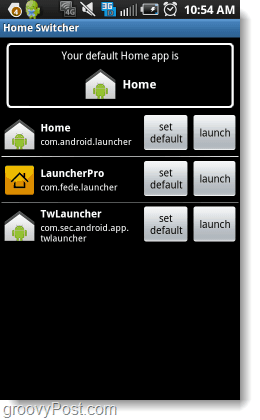
Možnost 2: Stáhněte si aplikaci vlastního rozhraní
V Android Marketu existuje vícedostupné aplikace rozhraní. Tyto aplikace obvykle automaticky nahradí jakékoli spuštěné rozhraní. Jak je však uvedeno výše, některé zbytky uživatelských rozhraní se mohou zdržovat. Pokud hledáte dobré uživatelské rozhraní, LauncherPro je docela groovy.
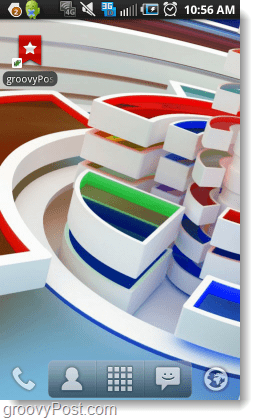
Možnost 3: Zakořenění telefonu a instalace vlastního rom
Zakořenění telefonu může být složité anebezpečný. Když rootujete telefon, který si pohráváte s firmwarem a operačním systémem, mohou chyby způsobit, že se váš telefon stane neživou cihlou. Na internetu je k dispozici mnoho průvodců pro téměř všechny modely Android, které mohou pomoci snížit riziko, takže si udělejte domácí úkoly a pokud budete chtít tuto cestu zvolit, požádejte o pomoc.









Zanechat komentář